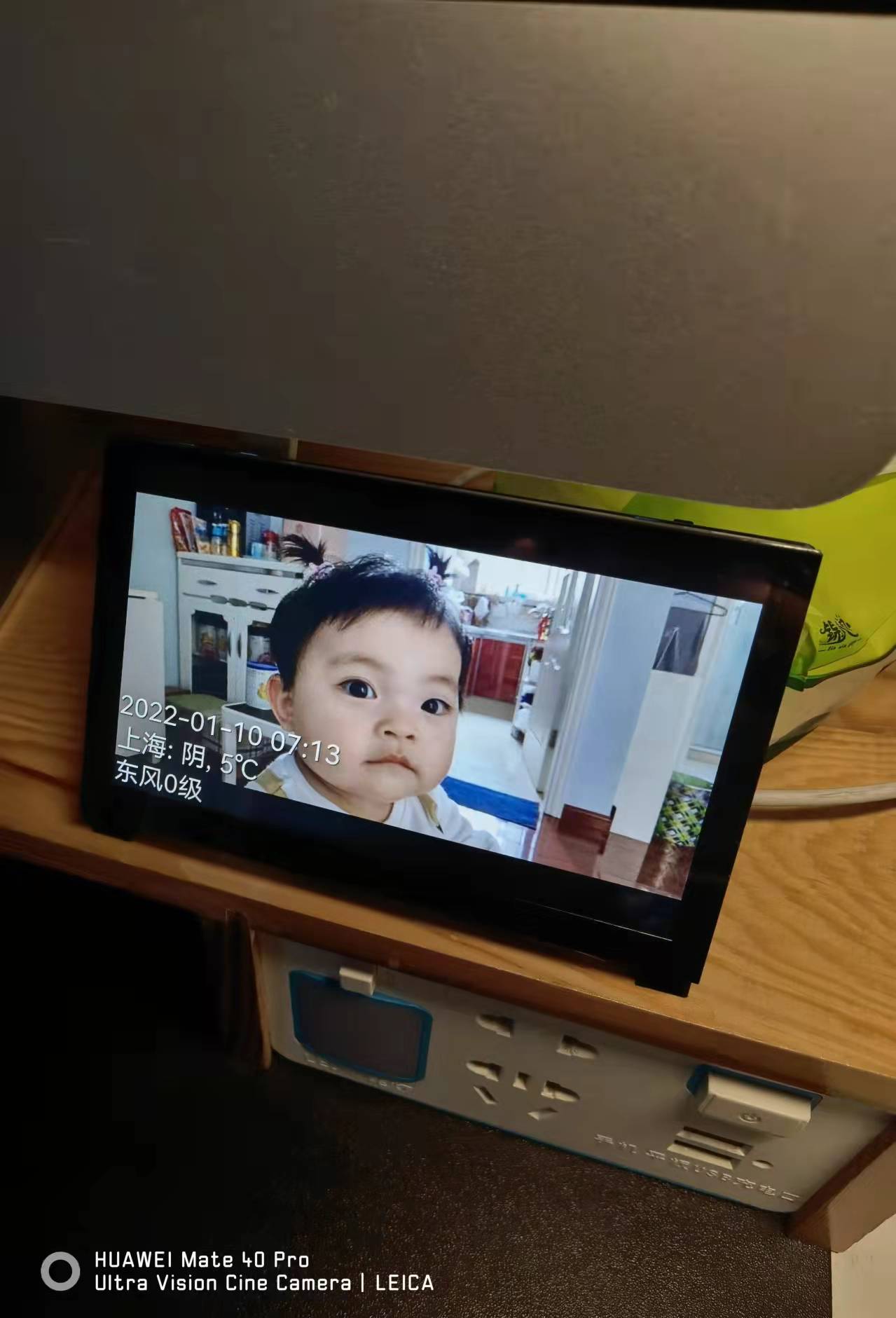分享一下自己搞的树莓派电子相框;记录下都做了些什么操作
树莓派安装有GUI的系统(清华源) https://mirrors.tuna.tsinghua.edu.cn/raspberry-pi-os-images/
cp /etc/apt/sources.list /etc/apt/sources.list.bakdeb http://mirrors.tuna.tsinghua.edu.cn/raspbian/raspbian/ #后面还有一部分,复制原来的sudo apt-get update
sudo apt-get install -y vim feh
# 安装zerotier
curl -s https://install.zerotier.com | sudo bash
zerotier-cli join a0cbf4b62abd56ec
# zerotier 还可以自建moon节点,来提高连接速度或打洞成功率
# zerotier-cli orbit xxxx xxxxinfo打印出“从python脚本中获取到的时间、天气信息”
harmony字体是我从电脑上复制的ttf字体,一定要是ttf,不能是ttc(feh中不生效)
#!/bin/bash
# -r 随机展示
# -z
# -F 全屏
# -Y 隐藏鼠标
# -Z
# -D 照片停留时间(秒)
# -R 照片数据刷新时间(秒)
# --info 左下角展示的信息
# -C 设置字体路径
# -e 设置字体名字/字号
feh /home/pi/Pictures/ -rzFYZ -D 60 -R 120 --info "python3 /home/pi/Desktop/info.py" -C /usr/share/fonts/truetype/harmonyos_sans_sc -e HarmonyOS_Sans_SC_Regular/30这一步是用来远程同步树莓派上的相册。可以有很多其他方法。
#!/bin/bash
# ip是zerotier中获得的
rsync -azrtvP /var/services/homes/twh/Drive/pi_photos/ pi@[ip]:/home/pi/Pictures/mkdir /home/pi/.config/autostart
vim /home/pi/.config/autostart/feh.desktopfeh脚本的内容如下:
[Desktop Entry]
Type=Application
Name=feh
Exec=/home/pi/Desktop/start.sh
sudo vim /etc/lightdm/lightdm.conf
# 找到[Seat:*]这一项,在下面的‘#xserver-command=X’删除前面的注释符#,修改为以下
xserver-command=X -s 0-dpms
# 其中,-s 参数:设置屏幕保护不启动,0 数字零,-dpms 参数:关闭电源节能管理。
sudo rebootecho X > /sys/class/backlight/rpi_backlight/brightness
# (其中X表示0~255中的任意数字。0表示背光最暗,255表示背光最亮)
# 利用crontab 定时控制背光亮度
0 22 * * * /home/pi/Desktop/turn_down_brightness.sh
0 6 * * * /home/pi/Desktop/turn_up_brightness.sh这里有坑,每次重启树莓派后 /sys/class/backlight/rpi_backlight/brightness 这个权限会背重置,导致我的crontab执行失败,我的解决办法是在root用户下开机启动的时候执行命令修改权限
sudo su
vim /etc/rc.local
# 在适当的位置插入命令
chmod 666 /sys/class/backlight/rpi_backlight/brightness调亮脚本
#!/bin/bash
echo 200 > /sys/class/backlight/rpi_backlight/brightness调暗脚本
#!/bin/bash
echo 30 > /sys/class/backlight/rpi_backlight/brightness利用python脚本实现
#!/bin/python
import json
import time
tempeature = '-'
weather = '未知'
response = {}
wind_dir = '东风'
wind_scale = '0'
with open('/home/pi/Desktop/city_weather.json', 'r', encoding='UTF-8') as f:
response = json.loads(f.read())
if response["code"] == "200":
tempeature = response["now"]["temp"]
weather = response["now"]["text"]
wind_dir = response["now"]["windDir"]
wind_scale = response["now"]["windScale"]
date = time.strftime("%Y-%m-%d %H:%M", time.localtime())
# feh的info参数会直接拿这个输出来展示
print("{0}\n上海: {1}, {2}℃\n{3}{4}级".format(date, weather, tempeature, wind_dir, wind_scale))利用python脚本实现,调用和风天气api
获取到天气数据后,存在一个json文件里
#!/bin/python
import requests
import json
import time
key = "xxxx"
location_id = "101020100" # 上海
url = "https://devapi.qweather.com/v7/weather/now?key={0}&location={1}".format(key, location_id)
payload={}
headers = {}
response = requests.request("GET", url, headers=headers, data=payload)
if response.status_code == 200:
ffw = open('/home/pi/Desktop/city_weather.json', 'w', errors='ignore')
ffw.write(response.text)
ffw.close()
print('Updated!')
else:
print('Nothing Change.')# 加入crontab
0 * * * * python3 /home/pi/Desktop/weather.py